Hp PHOTOSMART 635 User Manual [sv]

user's manual
hp
photosmart
630 series
digitalkamera
med
hp instant
share
user's manual
användar-
handbok


Information om varumärken och copyright
© Copyright 2003 Hewlett-Packard Development Company, LP
Med ensamrätt. Ingen del av det här dokumentet får kopieras,
reproduceras eller översättas till annat språk utan föregående skriftligt
medgivande från Hewlett-Packard.
Informationen i det här dokumentet kan komma att bli inaktuell utan
föregående meddelande. Hewlett-Packard kan inte hållas ansvarigt
för fel i dokumentet eller för följdskador i samband med
tillhandahållandet av, prestandan hos eller användningen av detta
material.
Microsoft® och Windows® är USA-registrerade varumärken
tillhörande Microsoft Corporation.
Apple®, Macintosh® och Mac® är registrerade varumärken
tillhörande Apple Computer, Inc.
MultiMediaCard
AG.
SD-logotypen är ett varumärke.
TM
är ett varumärke tillhörande Infineon Technologies
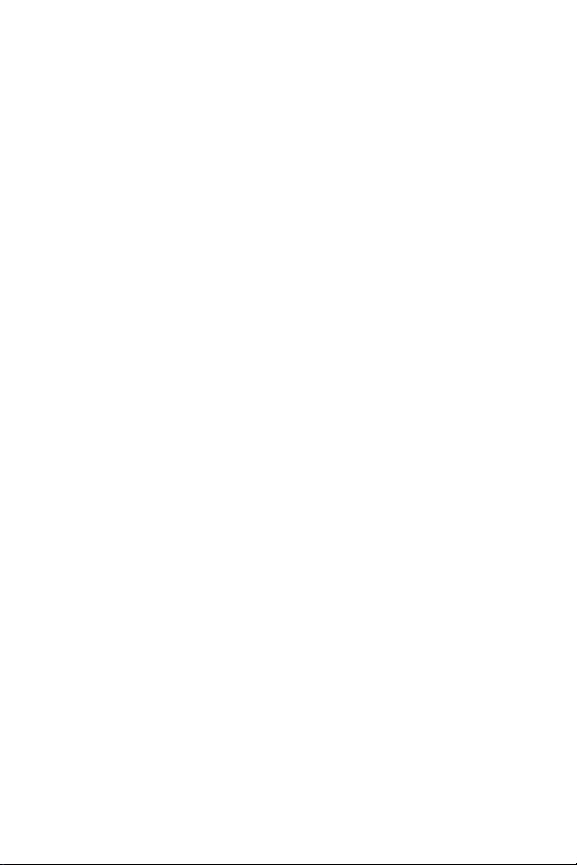
Innehållsförteckning
Kapitel 1:
Att komma igång . . . . . . . . . . . . . . . . . . . . . . . . . .8
Kamerans delar . . . . . . . . . . . . . . . . . . . . . . . . . . . . 9
Kamerans ovan- och baksida . . . . . . . . . . . . . . . 9
Framsidan, undersidan och sidan av kameran . . 12
Förberedelser . . . . . . . . . . . . . . . . . . . . . . . . . . . . . 14
Sätt fast handledsremmen . . . . . . . . . . . . . . . . 14
Sätt fast linsskyddets snodd . . . . . . . . . . . . . . . 14
Sätt fast linsskyddet . . . . . . . . . . . . . . . . . . . . . 15
Installera batterierna . . . . . . . . . . . . . . . . . . . . 15
Installera ett minneskort (valfritt) . . . . . . . . . . . . 16
Slå på strömmen . . . . . . . . . . . . . . . . . . . . . . . 17
Att tolka statusbilden . . . . . . . . . . . . . . . . . 17
Återställ föregående inställningar . . . . . . . . 18
Välj språk . . . . . . . . . . . . . . . . . . . . . . . . . . . . 18
Ställ in datum och tid . . . . . . . . . . . . . . . . . . . . 19
Installera programvaran . . . . . . . . . . . . . . . . . . 19
Windows . . . . . . . . . . . . . . . . . . . . . . . . . 20
Macintosh . . . . . . . . . . . . . . . . . . . . . . . . 21
Kamerans lägen och menyer . . . . . . . . . . . . . . . . . . 22
Kapitel 2:
Ta bilder och spela in videoklipp . . . . . . . . . . . .23
Ta stillbilder . . . . . . . . . . . . . . . . . . . . . . . . . . . . . . 23
Spela in ljud tillsammans med stillbilder . . . . . . . . . . 24
Spela in videoklipp . . . . . . . . . . . . . . . . . . . . . . . . . 25
Ta bilder med självutlösare . . . . . . . . . . . . . . . . . . . 27
Använd sökaren . . . . . . . . . . . . . . . . . . . . . . . . . . . 28
Använd direktvisning . . . . . . . . . . . . . . . . . . . . . . . 29
Använd autofokus . . . . . . . . . . . . . . . . . . . . . . . . . 30
Använd fokuseringslås . . . . . . . . . . . . . . . . . . . . . . 31
Ställ in blixten . . . . . . . . . . . . . . . . . . . . . . . . . . . . 31
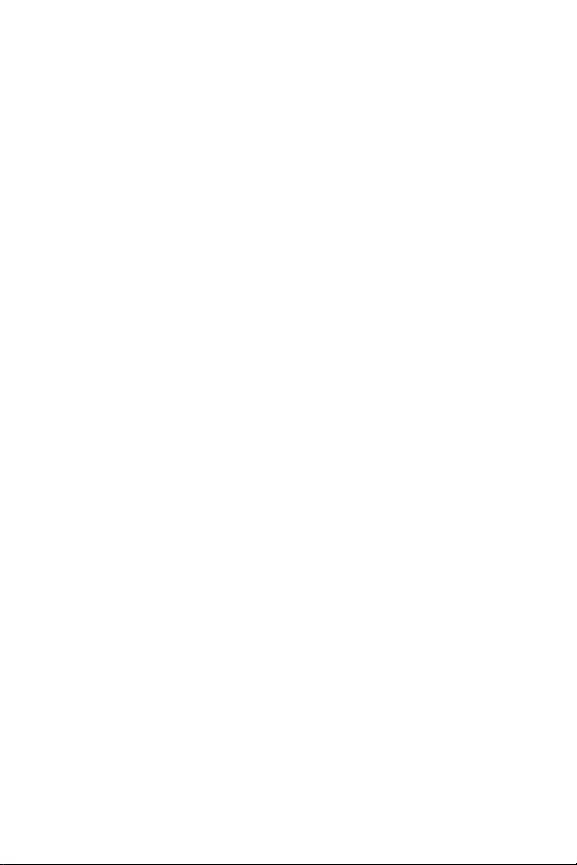
Att använda zoom . . . . . . . . . . . . . . . . . . . . . . . . . 33
Optisk zoom . . . . . . . . . . . . . . . . . . . . . . . . . . 33
Digital zoom . . . . . . . . . . . . . . . . . . . . . . . . . . 33
Använd menyn Capture (Samla in) . . . . . . . . . . . . . 35
Hjälp för menyalternativ . . . . . . . . . . . . . . . . . . 36
Bildkvalitet . . . . . . . . . . . . . . . . . . . . . . . . . . . 36
Självutlösaren . . . . . . . . . . . . . . . . . . . . . . . . . 38
Kompensation för exponering . . . . . . . . . . . . . . 39
Exponeringsläge . . . . . . . . . . . . . . . . . . . . . . . 39
Vitbalans . . . . . . . . . . . . . . . . . . . . . . . . . . . . 41
ISO-hastighet . . . . . . . . . . . . . . . . . . . . . . . . . 42
Färg . . . . . . . . . . . . . . . . . . . . . . . . . . . . . . . . 43
Mättnad . . . . . . . . . . . . . . . . . . . . . . . . . . . . . 44
Skärpa . . . . . . . . . . . . . . . . . . . . . . . . . . . . . . 44
Konfiguration . . . . . . . . . . . . . . . . . . . . . . . . . 45
Kapitel 3:
Granska bilder och videoklipp . . . . . . . . . . . . . .46
Att använda uppspelning . . . . . . . . . . . . . . . . . . . . 46
Markera bilder för direktutskrift . . . . . . . . . . . . . . . . 48
Använd uppspelningsmenyn . . . . . . . . . . . . . . . . . . 49
Radera . . . . . . . . . . . . . . . . . . . . . . . . . . . . . . 52
Spela in ljud . . . . . . . . . . . . . . . . . . . . . . . . . . 53
Visa miniatyrer . . . . . . . . . . . . . . . . . . . . . . . . 54
Förstora . . . . . . . . . . . . . . . . . . . . . . . . . . . . . 56
Rotera . . . . . . . . . . . . . . . . . . . . . . . . . . . . . . 57
Konfiguration . . . . . . . . . . . . . . . . . . . . . . . . . 57
Kapitel 4:
Att använda hp instant share . . . . . . . . . . . . . . .58
Förbered menyn Share (Dela) på kameran . . . . . . . . 59
Använd menyn Share (Dela) . . . . . . . . . . . . . . . . . . 62
Markera bilder för hp instant share-destinationer 63
Metoder för att skicka e-post via hp instant share 64
Windows . . . . . . . . . . . . . . . . . . . . . . . . . 64
Macintosh . . . . . . . . . . . . . . . . . . . . . . . . 64

Anpassa menyn Share (Dela) . . . . . . . . . . . . . .65
Kapitel 5:
Överföring och utskrift av bilder . . . . . . . . . . . 67
Överföring till en dator . . . . . . . . . . . . . . . . . . . . . .67
Utskrift av bilder . . . . . . . . . . . . . . . . . . . . . . . . . . .69
Kapitel 6:
Att använda konfigurationsmenyn . . . . . . . . . . 71
Kameraljud . . . . . . . . . . . . . . . . . . . . . . . . . . . . . . .72
Datum och tid . . . . . . . . . . . . . . . . . . . . . . . . . . . . .72
USB-konfiguration . . . . . . . . . . . . . . . . . . . . . . . . . .73
TV-konfiguration . . . . . . . . . . . . . . . . . . . . . . . . . . .74
Språk . . . . . . . . . . . . . . . . . . . . . . . . . . . . . . . . . . .74
Flytta bilder till minneskortet . . . . . . . . . . . . . . . . . . .75
Kapitel 7:
Felsökning och support . . . . . . . . . . . . . . . . . . 76
Problem och lösningar . . . . . . . . . . . . . . . . . . . . . . .76
Återställning av kameran . . . . . . . . . . . . . . . . . . . . .86
Meddelanden på kameran . . . . . . . . . . . . . . . . . . . .87
Meddelanden på datorn . . . . . . . . . . . . . . . . . . . . .96
Att få hjälp . . . . . . . . . . . . . . . . . . . . . . . . . . . . . . .99
HP:s webbplats för funktionshindrade . . . . . . . .99
HP photosmart-webbplatsen . . . . . . . . . . . . . . .99
Supportprocessen . . . . . . . . . . . . . . . . . . . . . . .99
Telefonsupport i USA . . . . . . . . . . . . . . . . . . .101
Telefonsupport i Europa, Mellanöstern och Afrika . .
102
Annan telefonsupport världen över . . . . . . . . .104
hp photosmart 630 series användarhandbok
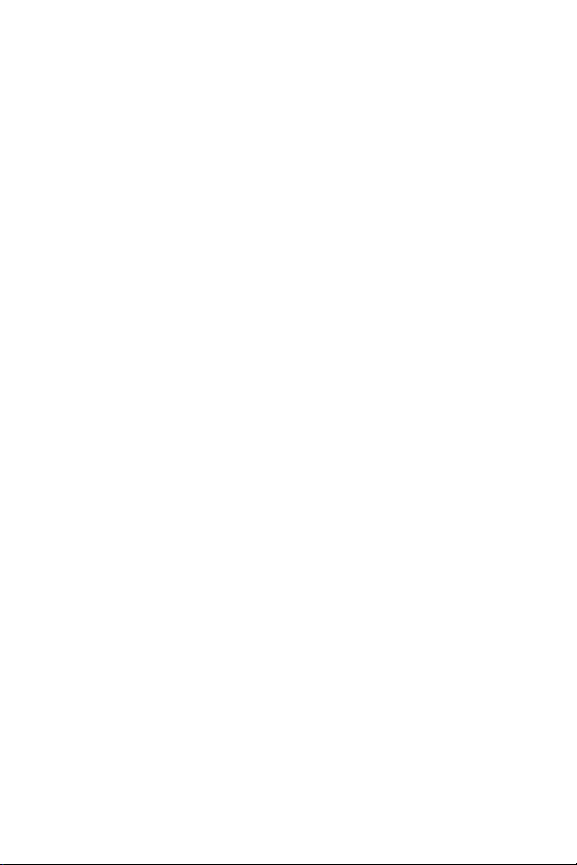
Bilaga A:
Batterier och kameratillbehör . . . . . . . . . . . . . .106
Batterihantering . . . . . . . . . . . . . . . . . . . . . . . . . . 106
Förläng batteriets driftstid . . . . . . . . . . . . . . . . 108
Laddningsbara batterier . . . . . . . . . . . . . . . . . 109
Spara ström . . . . . . . . . . . . . . . . . . . . . . . . . 109
Att köpa kameratillbehör . . . . . . . . . . . . . . . . . . . . 110
Bilaga B:
Specifikationer . . . . . . . . . . . . . . . . . . . . . . . . . .112
Minneskapacitet för stillbilder . . . . . . . . . . . . . . . . 117

Kapitel 1: Att komma igång
Grattis till din nya digitalkamera! Den har många funktioner
som gör det enkelt och roligt att ta bra bilder, bl a HP Instant
TM
, direktutskrift, manuella och automatiska reglage,
Share
direkthjälp på kameran och en dockningsstation som tillval.
Med HP Instant Share kan du enkelt markera bilder i kameran
som automatiskt ska skickas till vissa e-postadresser (inklusive
distributionslistor), online-album eller någon annan destination
nästa gång du ansluter kameran till datorn. Och med
funktionen för direktutskrift kan du enkelt märka bilder i
kameran för automatisk utskrift nästa gång du ansluter
kameran direkt till valfri HP Photosmart-skrivare eller någon
annan typ av HP-skrivare med USB-port på frontpanelen.
För att göra det hela ännu bättre kan du köpa en
HP Photosmart 8886 dockningsstation till kameran. (Om du vill
veta hur du köper en kameradockningsstation, se sidan 110.)
Med en sådan kan du enkelt ladda ner bilder till en dator,
sända bilder till en skrivare eller en TV, ladda kamerans
batterier och förvara kameran när du inte använder den.
OBS! I kamerakartongen medföljer en
särskild dockningsinsats med vars
hjälp du kan ansluta din kamera
(och andra av samma modell) till
dockningsstationen. Använd inte
insatsen utan dockningsstationen och kasta inte bort den. I
handboken för HP 8886 dockningsstation för kamera
finns anvisningar för hur insatsen används med
dockningsstationen.
8 hp photosmart 630 series användarhandbok
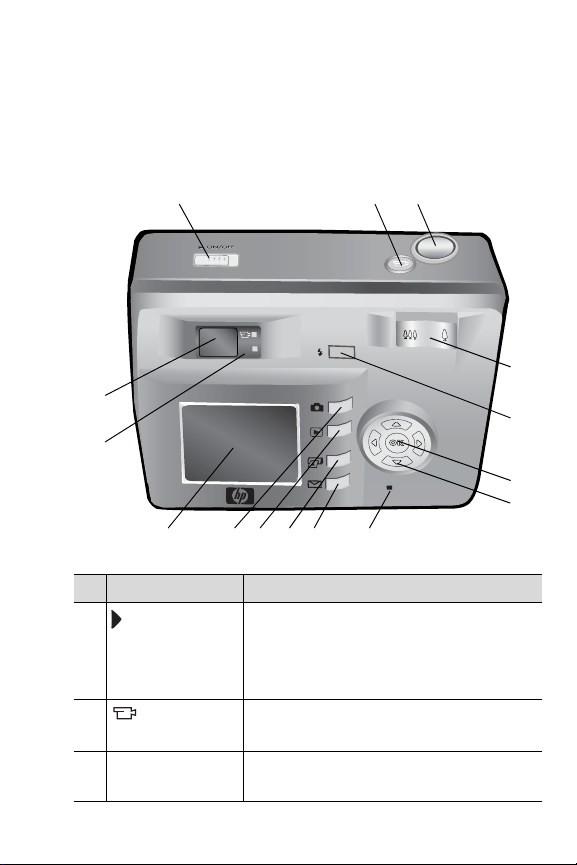
Kamerans delar
OBS! Om du vill veta mer om de olika delarna kan du gå
vidare till de sidor som anges inom parentes.
Kamerans ovan- och baksida
1
15
14
13
Nr Benämning Beskrivning
1
ON/OFF
(PÅ/AV)-
omkopplare
(sidan 17)
2
Video-
knapp (sidan 25)
3 Slutarknapp
(sid 23, 27)
AF
11
10
12
9
Slår på och stänger av strömmen till
kameran
Används fär att starta och avbryta
inspelning av ett videoklipp
Tar en bild och spelar in ljud
3
2
4
5
6
7
8
Kapitel 1: Att komma igång 9

Nr Benämning Beskrivning
4 Zoom-reglage
med Zooma
Zoomar ut objektivet till vidvinkelläge
och zoomar in det till teleobjektivläge
ut och Zooma
in (sidan 33)
5
Blixt-knapp
Används för att välja blixtinställning
(sidan 31)
6 OK-knapp
(sid 39, 49)
Används för att visa menyerna
Capture (Samla in) och Playback
(Uppspelning) samt välja
menyalternativ på bildskärmen
7
Styrenhet
med knapparna
Används för förflyttning genom
menyer och bilder på bildskärmen
och
8 Ström/
minneslampa
(sidan 17)
Fast sken—kameran är påslagen
Snabbt blinkande—kameran läser
data från eller skriver data i minnet
Långsamt blinkande—kameran är
avstängd och laddar batterierna
Släckt—kameran är avstängd
9
HP Instant
Share-knapp
Visar respektive stänger av menyn
Share (Dela) på kamerans bildskärm
(sidan 62)
10
Utskrift,
Låter dig markera bilder för utskrift
knapp (sidan 48)
11
Uppspelning,
knapp (sidan 49)
Visar respektive stänger av menyn
Playback (Uppspelning) på kamerans
bildskärm
10 hp photosmart 630 series användarhandbok
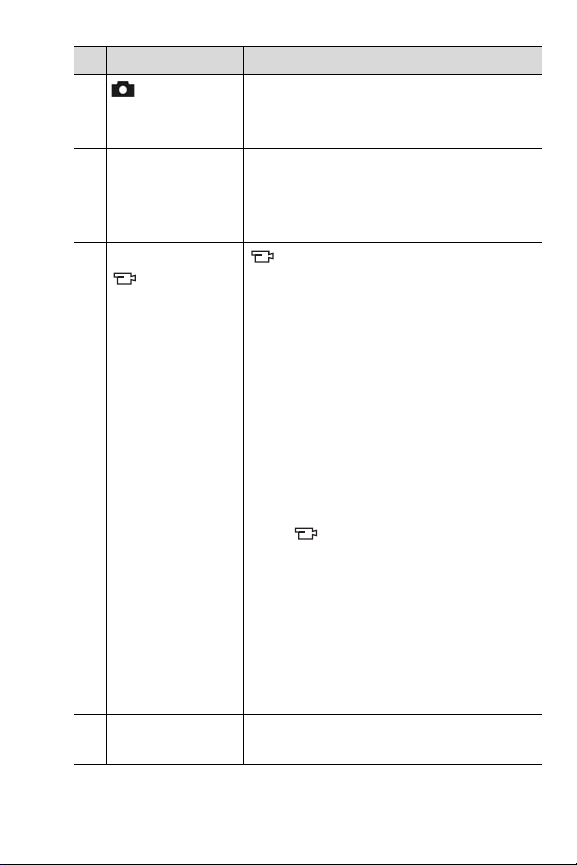
Nr Benämning Beskrivning
12
Direktvisning,
Visar respektive stänger av Live View
(Direktvisning) på kamerans bildskärm
knapp (sidan 29)
13 Bildskärm
(sid 29, 46)
Gör att du kan rama in motiv för bilder
och videoklipp i läget för direktvisning
och granska dem i efterhand i läget för
uppspelning, samt visa alla menyer
14 Sökarlampor:
Video
(sidan 25) och
AF Auto-
exponering/
autofokus och
blixt (sidan 30)
fast rött sken—videoinspelning pågår
AF fast grönt sken—när du tryckt ned
slutarknappen halvvägs är kameran
redo för tagning (autoexponering och
autofokus är låsta, blixten är beredd)
AF blinkar grönt—antingen inträffade
ett fokuseringsfel när du tryckte ned
slutarknappen halvvägs eller så håller
blixten på att laddas eller så håller
kameran fortfarande på att bearbeta
den sista bilden
Både och AF blinkar—ett fel har
inträffat, till exempel är minneskortet
fullt (se OBS! nedan)
OBS! Om ett fel hindrar kameran
från att ta en bild, visas ett
felmeddelande på kamerans
bildskärm. Se Meddelanden på
kameran på sidan 87.
15 Sökare
(sid 23, 28)
Gör att du kan rama in motivet för din
bild eller ditt videoklipp
Kapitel 1: Att komma igång 11
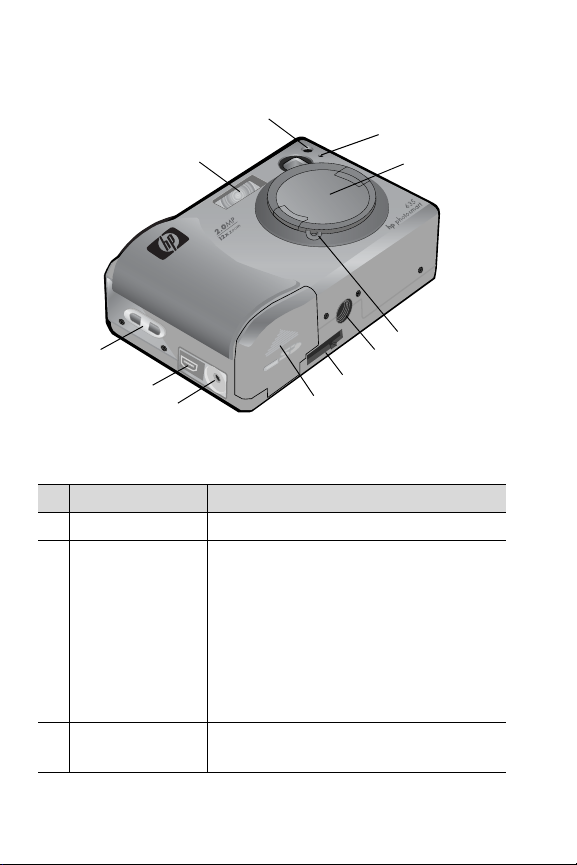
Framsidan, undersidan och sidan av kameran
2
1
11
10
9
Nr Benämning Beskrivning
1 Blixt (sidan 31) Ger extra ljus för bättre bilder
2Självutlösar-
lampa (sidan 27)
3Mikrofon
(sidan 24)
Blinkar under den 10 sekunders
nedräkningen innan bilden tas när
Self-Timer (Självutlösare) i menyn
Capture (Samla in) är inställt på On
(På) eller On - 2 shots (På - 2
tagningar). När du valt On - 2 shots
(På - 2 tagningar), blinkar den även
mellan första och andra bilden.
Spelar in ljudklipp
8
3
4
5
6
7
12 hp photosmart 630 series användarhandbok
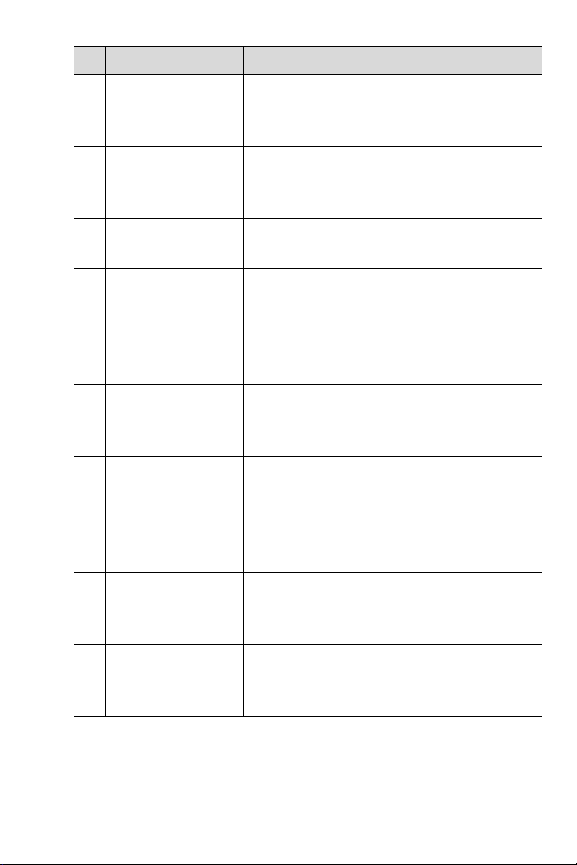
Nr Benämning Beskrivning
4 Linsskydd
(sidan 15)
Skyddar kameralinsen. Du måste ta
bort linsskyddet innan du tar bilder
eller spelar in video.
5Fäste för
linsskyddets
Gör att du kan fästa snodden vid
linsskyddet
snodd (sidan 14)
6 Stativfäste Gör att du kan montera kameran på
ett stativ
7Anslutning för
kameradockningsstation
(sidan 110)
Gör att du kan ansluta kameran till en
HP 8886 dockningsstation för kamera
(tillval). (Se sidan 110 för information
om hur du köper en HP 8886
dockningsstation.)
8 Lucka till batteri/
minneskort
(sidan 15)
9 Nätadapteruttag
(sidan 111)
Låter dig komma åt facken för att sätta
i och ta ut batterierna och det
eventuella minneskortet
Gör att du kan ansluta en
HP växelströmsadapter (tillval) till
kameran för att antingen kunna
använda kameran utan batterier, eller
för att ladda batterierna i kameran
10 USB-uttag
(sid 67, 69)
Gör att du kan ansluta en USB-kabel
från kameran till en USB-beredd dator
eller skrivare
11 Fäste för
Här kan du fästa en handledsrem
handledsrem
(sidan 14)
Kapitel 1: Att komma igång 13

Förberedelser
Sätt fast handledsremmen
Sätt fast handledsremmen i fästet
på sidan av kameran i enlighet
med bilden.
OBS! Det är lättast att sätta fast
handledsremmen underifrån.
Sätt fast linsskyddets snodd
1 Lägg den mindre öglan på
linsskyddssnodden runt
handledsremmen mellan
plaststoppet på
handledsremmen och fästet
för handledsremmen på
sidan av kameran.
2 Trä den större öglan på
snodden genom den
mindre öglan och dra åt knuten.
3 För in den långa öglan på
snodden genom snoddfästet
på linsskyddet.
4 Dra den långa öglan över
linsskyddets sidor och därefter
in under linsskyddet i enlighet
med bilden. Dra åt knuten.
14 hp photosmart 630 series användarhandbok

Sätt fast linsskyddet
1 Nyp tag i greppen på sidorna av
linsskyddet med tummen och
pekfingret i enlighet med bilden.
2 Passa in linsskyddet i objektiv-
ringen på framsidan av kameran
och släpp därefter greppen på
linsskyddet. Försäkra dig om att
linsskyddet snäpper på plats.
För att ta bort linsskyddet nyper du tag i greppen på sidorna
av skyddet med tummen och pekfingret och drar ut linsskyddet
ur objektivringen.
Installera batterierna
1 Öppna luckan till batteri/
minneskortsfacket på
undersidan av kameran.
2 Sätt i batterierna enligt illust-
rationen på luckans insida.
3 Om du inte har något minnes-
kort (köps som tillval) att installera i kameran stänger du
luckan till batteri/minneskortsfacket och går till Slå på
strömmen på sidan 17. Om du vill installera ett minneskort
låter du luckan vara öppen och går vidare till nästa avsnitt,
Installera ett minneskort (valfritt).
OBS! Om du vill veta mer, se Batterihantering på sidan 106.
Du kan även använda en HP växelströmsadapter för att
strömförsörja kameran, och du kan ladda batterierna i
kameran med hjälp av en HP växelströmsadapter eller en
HP 8886 kameradockningsstation (båda köps som tillval).
Om du vill veta mer, se Att köpa kameratillbehör på
sidan 110.
Kapitel 1: Att komma igång 15

Installera ett minneskort (valfritt)
Din digitalkamera innehåller 16 MB internminne som gör att
du kan lagra bilder och videoklipp i kameran. Emellertid kan
du istället använda ett minneskort (köps separat som tillval) för
att lagra bilder och videoklipp. Om du vill ha information om
vilka minneskort som kan användas i kameran kan du gå till
Att köpa kameratillbehör på sidan 110.
OBS! Om det sitter ett minneskort i kameran, kommer alla
nya bilder och videoklipp att lagras på detta. Internminnet
och dess filsystem är inte tillgängligt när det finns ett
minneskort installerat i kameran.
1 Öppna luckan till batteri/
minneskortsfacket på undersidan
av kameran och sätt i
minneskortet på platsen bakom
batterierna (se bilden).
Kontrollera att minneskortet
snäpper fast ordentligt.
2 Stäng luckan till batteri/
minneskortsfacket.
Om du vill ta ut minneskortet trycker du dess överkant nedåt,
så skjuts kortet ut ur kortplatsen.
OBS! Du kan installera eller ta ut ett minneskort medan
kameran strömförsörjs av en HP växelströmsadapter
(tillval).
16 hp photosmart 630 series användarhandbok
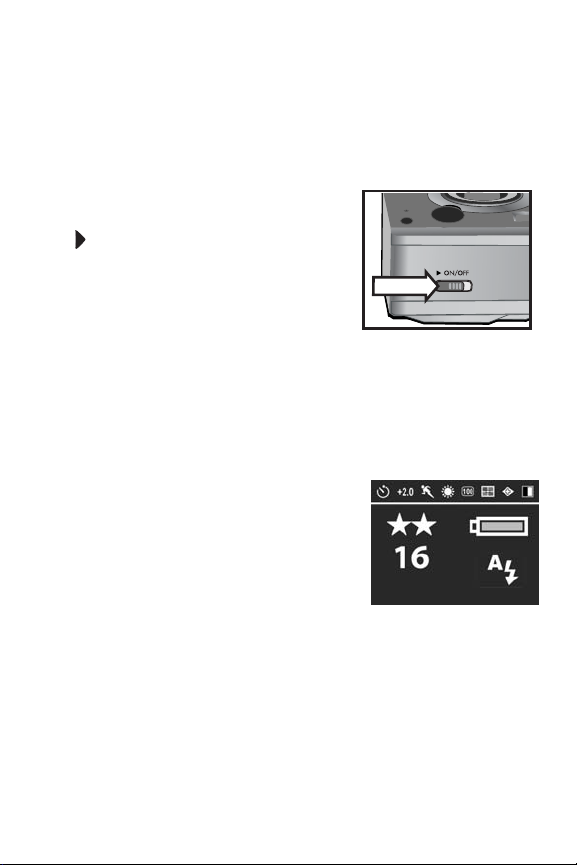
Slå på strömmen
OBS! För att kameran ska fungera måste du ta bort
linsskyddet. Om du slår på kameran utan att ta bort
linsskyddet, visas ett felmeddelande på bildskärmen. Se
Meddelanden på kameran på sidan 87.
Ta bort linsskyddet och slå sedan
på kameran genom att skjuta
ON/OFF (PÅ/AV)-omkopplaren
åt höger och därefter släppa den.
Objektivet fälls ut, kamerans
bildskärm tänds under några
sekunder (se nästa underavsnitt)
och ström/minneslampan börjar lysa med ett fast sken.
Att tolka statusbilden
När du slår på kameran visas först en HP-logotyp och därefter
visas statusbilden under några sekunder på bildskärmen.
Statusbilden visar den aktuella
inställningen av bildkvalitet (anges
med olika antal stjärnor), antal
återstående bilder, batterinivå och
blixtinställning. Om du valt några
andra inställningar än
standardinställningarna i menyn
Capture (Samla in) visas även dessa längs övre delen av
statusbilden.
Statusbilden visas också under några sekunder varje gång du
ändrar blixtinställning på kameran. Se Ställ in blixten på
sidan 31.
Kapitel 1: Att komma igång 17

Återställ föregående inställningar
Vissa av de inställningar som kan ändras i kameramenyerna
går förlorade när du stänger av kameran. Du kan dock
återställa inställningarna från den senaste gången kameran
var påslagen och hade minst en icke-standardinställning vald
(vilket i själva verket kan vara för flera kameravstängningar
sedan). Detta gör du genom att hålla in OK-knappen samtidigt
som du skjuter ON/OFF (PÅ/AV)-omkopplaren åt höger för
att slå på kameran. De återställda inställningarna visas då
längs statusbildens övre sektion (se föregående underavsnitt).
Välj språk
Första gången du slår på kameran visas följande skärmbild
där du uppmanas att välja språk.
1 Flytta markeringen till önskat språk
genom att använda knapparna
på styrenheten .
2 Tryck på OK-knappen för att välja
det markerade språket.
OBS! Du kan ändra inställningen av språk genom att
använda menyalternativet Language (Språk) i menyn
Setup (Konfiguration). Gå till Kapitel 6: Att använda
konfigurationsmenyn på sidan 71, och gå därefter till
Språk på sidan 74.
18 hp photosmart 630 series användarhandbok
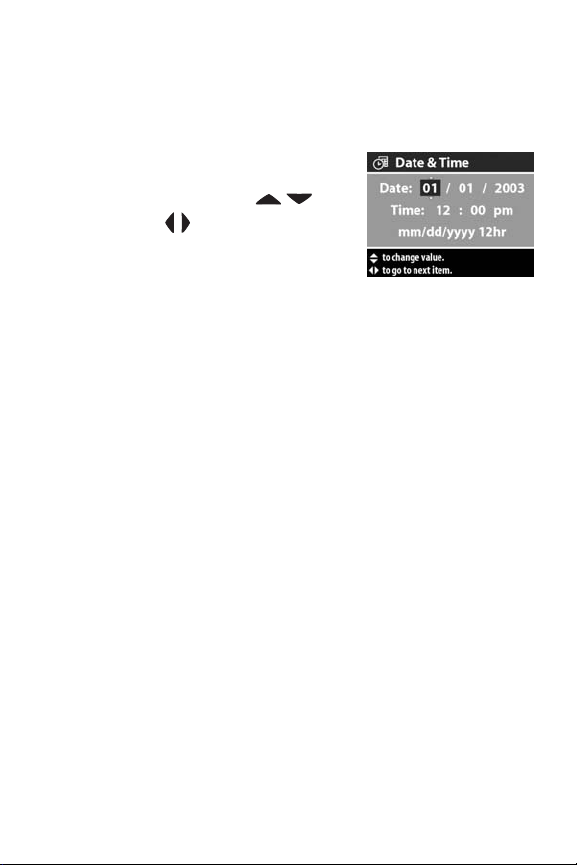
Ställ in datum och tid
Kamerans klocka registrerar datum och tid för varje bild du tar.
Första gången du slår på kameran visas följande skärmbild
när du valt språk.
1 Ställ in rätt värde för det
markerade fältet genom att
använda knapparna .
2 Tryck på för att gå vidare till
de övriga fälten.
Upprepa steg 1 och 2 tills rätt
datum, klockslag och datum/tidsformat är inställda.
OBS! I datum/tidsformatet är mm=månad, dd=dag och
yyyy=år.
3 Tryck på OK -knappen när rätt värden är angivna och tryck
sedan på OK igen för att bekräfta värdena. Då stängs
bildskärmen av.
Installera programvaran
Med hjälp av programmet HP Foto & bilduppbyggnad kan du
överföra bilder från kameran, visa dem, skriva ut dem och
skicka dem med e-post. Du använder det också för att
konfigurera menyn Share (Dela) på kameran.
Gå till Kapitel 4: Att använda hp instant share på sidan 58 för
information om hur du konfigurerar menyn Share (Dela) på
kameran och Kapitel 5: Överföring och utskrift av bilder på
sidan 67 för information om hur du ansluter kameran till en
dator eller skrivare.
OBS! Det finns även kopior av den här användarhandboken
på CD:n med HP Foto & bilduppbyggnad. I filen
\docs\Readme på CD:n kan du se efter var handboken
på ditt språk ligger.
Kapitel 1: Att komma igång 19

Windows
OBS! För att HP Instant Share, som är en del av
programvaran HP Foto & bilduppbyggnad, ska fungera
på rätt sätt på din Windows-dator, måste du ha installerat
minst Internet Explorer 5.01 på Windows 2000 eller XP,
eller Internet Explorer 5.01 Service Pack 2 på Windows
98, 98 SE eller Me.
1 Stäng alla program och inaktivera tillfälligt alla eventuella
antivirusprogram som är igång på datorn.
2 Sätt i CD:n med programmet HP Foto & bilduppbyggnad i
datorns CD-enhet. Installationsfönstret visas automatiskt.
OBS! Om inte installationsfönstret visas, klicka på Start och
sedan på Kör. Skriv X:\Setup.exe, där du ska byta ut X
mot enhetsbokstaven för din CD-enhet.
3 Klicka på Nästa och installera programvaran genom att
följa anvisningarna på skärmen.
Din Windows-CD kan också innehålla bonusprogramvara från
andra tillverkare. Så här installerar du dessa:
1 Klicka på Start och sedan på Kör. I rutan Öppna skriver du
X:\Bonus\setup.exe (där du ska byta ut X mot
enhetsbokstaven för din CD-enhet).
2 Klicka på OK och installera bonusprogramvaran genom att
följa anvisningarna på skärmen.
20 hp photosmart 630 series användarhandbok
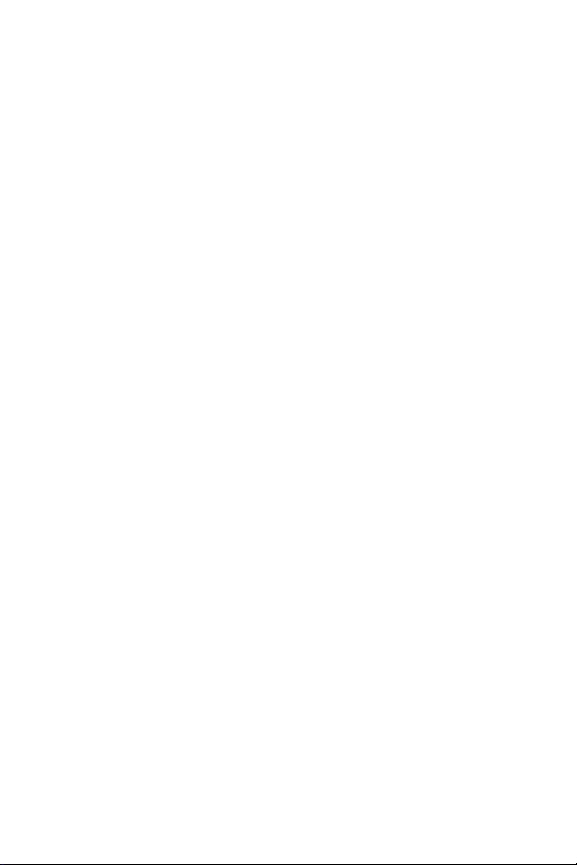
Macintosh
1 Stäng alla program och inaktivera tillfälligt alla eventuella
antivirusprogram som är igång på datorn.
2 Sätt i CD:n med programmet HP Foto & bilduppbyggnad i
datorns CD-enhet.
3 Dubbelklicka på CD-ikonen på datorns skrivbord.
4 Dubbelklicka på installationsikonen och installera sedan
programvaran genom att följa anvisningarna på skärmen.
OBS! Innan du kan föra över bilder från kameran till en
Macintosh-dator måste du först ändra inställningen för
USB Configuration (USB-konfiguration) till Disk Drive
(Diskenhet) i menyn Setup (Konfiguration) på kameran.
Gå till Kapitel 6: Att använda konfigurationsmenyn på
sidan 71, och gå därefter till USB-konfiguration på
sidan 73.
Din Macintosh-CD kan också innehålla bonusprogramvara
från andra tillverkare. Så här installerar du dessa:
1 Dubbelklicka på Bonus-mappikonen.
2 Dubbelklicka på installationsikonen för bonusprogrammet.
3 Installera programvaran genom att följa anvisningarna på
skärmen.
Kapitel 1: Att komma igång 21
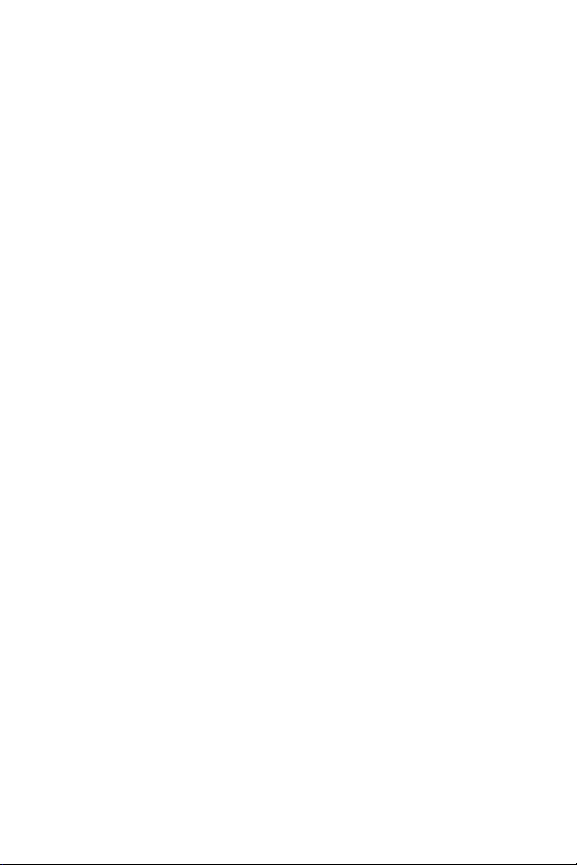
Kamerans lägen och menyer
Kameran har tre huvudlägen med vars hjälp du kan utföra
vissa uppgifter. Vart och ett av dessa lägen har en tillhörande
meny som du kan använda för att ändra kamerainställningarna eller utföra uppgifterna i det aktuella läget.
z Capture (Samla in)—Låter dig ta stillbilder och spela in
videoklipp. För information om hur du använder Capture
(Samla in), se Kapitel 2: Ta bilder och spela in videoklipp
på sidan 23.
z Playback (Uppspelning)—Låter dig granska de stillbilder
och videoklipp som du samlat in. För information om hur du
använder Playback (Uppspelning), se Kapitel 3: Granska
bilder och videoklipp på sidan 46.
z Share (Dela)—Låter dig använda HP Instant Share-tekniken
för att markera bilder i kameran så att de automatiskt
skickas till olika destinationer nästa gång du ansluter
kameran till datorn. För information om hur du använder
Share (Dela), se Kapitel 4: Att använda hp instant share på
sidan 58.
Din kamera har även en fjärde meny, Setup (Konfiguration),
med vars hjälp du kan ändra ett antal kamerainställningar. För
information om den här menyn, se Kapitel 6: Att använda
konfigurationsmenyn på sidan 71.
22 hp photosmart 630 series användarhandbok

Kapitel 2: Ta bilder och spela in videoklipp
Ta stillbilder
Du kan ta en bild nästan när som helst när kameran är
påslagen, oavsett vad som visas på kamerabildskärmen. Om
till exempel en meny visas när du trycker på slutarknappen,
stängs menyn och kameran tar en bild.
Så här tar du en stillbild:
1 Rama in det motiv du vill ha i
sökaren (se sidan 28).
2 Håll kameran stadigt och
tryck ned slutarknappen
halvvägs. Kameran gör
mätningar och låser sedan
fokus och exponering.
3 Tryck ned slutarknappen helt och hållet för att ta
bilden. Du hör ett klickljud från slutaren när kameran tar
bilden.
När bilden tagits visas den i flera sekunder i läget för
direktgranskning på kamerans bildskärm. Du kan
radera bilden under direktgranskning genom att trycka på
OK-knappen. Du kan använda läget för uppspelning för att
granska de bilder du tagit. Se Att använda uppspelning på
sidan 46.
Kapitel 2: Ta bilder och spela in videoklipp 23

OBS! Ström/minneslampan blinkar medan kameran sparar
bilderna i internminnet eller på ett minneskort (tillval). Du
får inte ta ut minneskortet medan lampan blinkar,
eftersom kortet då kan skadas.
Spela in ljud tillsammans med stillbilder
Du kan spela in ljudklipp som bifogas till de stillbilder du tar.
Nedan beskriver vi hur du gör för att spela in ett ljudklipp
samtidigt som du tar en stillbild. Du kan också spela in ett
ljudklipp i efterhand och bifoga den till en stillbild med hjälp
av menyalternativet Record Audio (Spela in ljud) i menyn
Playback (Uppspelning). Gå till Använd uppspelningsmenyn
på sidan 49, och gå därefter till Spela in ljud på sidan 53.
1 Tryck ned slutarknappen helt och hållet för att ta bilden.
2 Fortsätt att hålla slutarknappen nedtryckt så startar
inspelningen av ljudklippet. Läget för direktgranskning är
kvar på bildskärmen och dessutom visas en mikrofonikon
och en ljudräknare.
3 Släpp slutarknappen när du vill avbryta ljudinspelningen.
OBS! Du måste hålla ned slutarknappen i mer än 2 sekunder
efter det att bilden tagits för att det inspelade ljudet ska
sparas. Annars raderas det.
Ljudinspelningen avbryts när du släpper upp slutarknappen
eller när kamerans minne är fullt, beroende på vad som
inträffar först. När inspelningen upphört visas bilden i flera
sekunder i läget för direktgranskning på kamerans bildskärm.
Du kan radera bilden och det tillhörande ljudklippet under
direktgranskning genom att trycka på OK-knappen.
24 hp photosmart 630 series användarhandbok
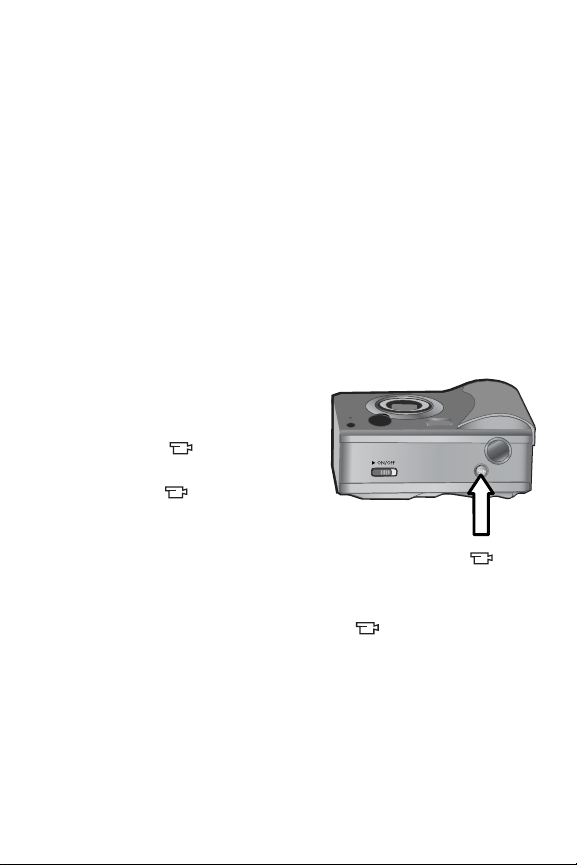
OBS! Eftersom kameran inte har någon högtalare kan du inte
höra ljudklippen när du använder Playback (Uppspel-
ning) på kameran. För att kunna lyssna på ljudklippen
måste du istället använda en TV eller dator. Om du har
en HP 8886 kameradockningsstation (köps som tillval)
kan du lyssna igenom de ljudklipp som är bifogade till
dina stillbilder genom att ansluta kameran till en TV via
dockningsstationen. Om du vill veta mer om hur detta går
till, se användarhandboken till HP 8886 dockningsstation
för kamera som medföljde dockningsstationen.
Spela in videoklipp
OBS! Zoom går inte att använda när du spelar in videoklipp.
Ett videoklipp innehåller ljud.
1 Rama in motivet för videon i
sökaren (se sidan 28).
2 Tryck på och släpp video-
knappen för att starta
inspelningen. Sökarlampan
för video tänds och lyser
med ett fast rött sken. Om
Live View (Direktvisning) är
aktivt när inspelningen startar, visas en videoikon , REC
och ett räkneverk för videoinspelning på kamerans
bildskärm. Se Använd direktvisning på sidan 29.
3 Tryck på och släpp videoknappen när du vill avbryta
videoinspelningen.
OBS! Om du har ställt in Self-Timer (Självutlösare) på On (På)
eller On - 2 shots (På - 2 tagningar) i menyn Capture
(Samla in) (se sidan 38), startar kameran inspelningen
10 sekunder efter det att du tryckt på videoknappen. Med
inställningen On - 2 shots (På - 2 tagningar) spelar
kameran dock bara in ett videoklipp.
Kapitel 2: Ta bilder och spela in videoklipp 25
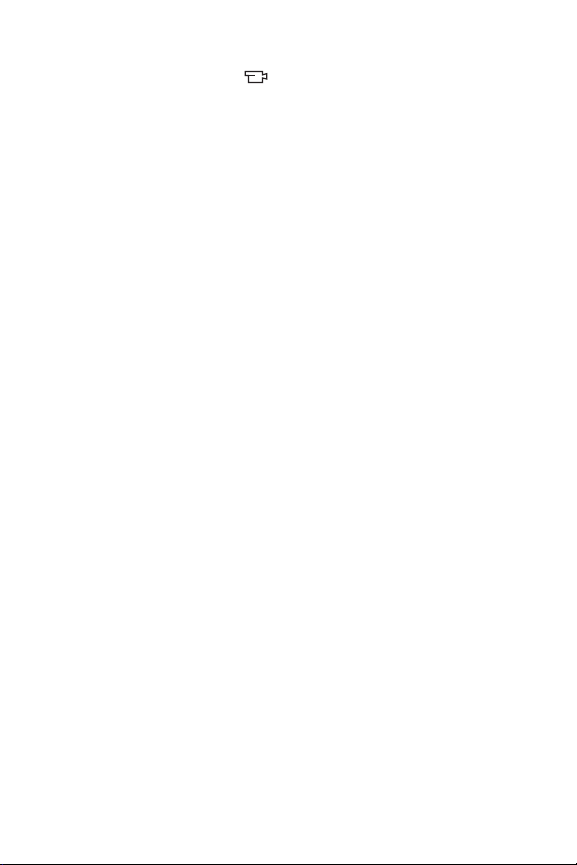
Kameran avbryter automatiskt inspelningen när du trycker på
och släpper videoknappen igen eller om kamerans minne
tar slut, beroende på vad som inträffar först. När inspelningen
avbrutits visas den första bildrutan i videoklippet tillsammans
med texten Processing... (Bearbetning pågår…) på kamerans
bildskärm. Medan bearbetningen pågår kan du radera
videoklippet genom att trycka på OK-knappen.
OBS! Kvaliteten på den inspelade videon och hur stora
videoklipp som kan sparas i minnet varierar beroende på
aktuell inställning av Image Quality (Bildkvalitet) i menyn
Capture (Samla in) (se sidan 36). Standardinställningen
Best (Bäst) ger videoinspelningar av högsta kvalitet, men
den förbrukar mycket minne. Å andra sidan ger
bildkvaliteterna Bättre eller Bra en lägre videokvalitet, men
det går inte åt lika mycket minne.
Du kan använda läget Playback (Uppspelning) på kameran för
att granska bilddelen av de videoklipp du spelat in. Se Att
använda uppspelning på sidan 46.
OBS! Eftersom kameran inte har någon högtalare kan du inte
höra ljuddelen av videoklippen när du använder Playback
(Uppspelning) på kameran. För att kunna lyssna på ljudet
måste du använda en TV eller dator. Om du har en HP
8886 kameradockningsstation (tillval) kan du lyssna
igenom ljudet till dina videoklipp genom att ansluta
kameran till en TV via dockningsstationen. Om du vill veta
mer om hur detta går till, se användarhandboken till HP
8886 dockningsstation för kamera som medföljde
dockningsstationen.
26 hp photosmart 630 series användarhandbok
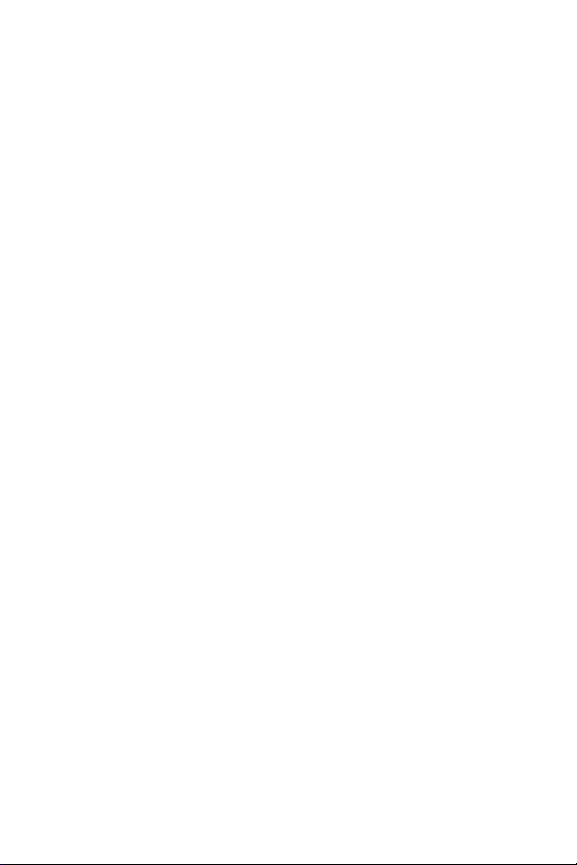
Ta bilder med självutlösare
Du kan också ta bilder med självutlösare genom att använda
Self-Timer-inställningarna i menyn Capture (Samla in).
1 Ställ in Self-Timer (Självutlösare) på antingen On (På) eller
On - 2 shots (På - 2 tagningar) i menyn Capture (Samla
in). Gå till Använd menyn Capture (Samla in) på sidan 35,
och gå därefter till Självutlösaren på sidan 38.
2 Placera kameran i ett stativ eller ställ den på ett stabilt
underlag.
3 Rama in det motiv du vill ha i sökaren (se sidan 28).
4 Tryck ned slutarknappen halvvägs. Kameran gör mätningar
och låser sedan fokus och exponering. Den behåller sedan
dessa inställningar i 10 sekunder tills den tagit bilden.
OBS! Om du istället direkt trycker ned slutarknappen helt och
hållet, låser kameran fokus och exponering alldeles innan
nedräkningen är klar. Detta är praktiskt när till exempel
en eller flera personer kommer att kliva in i bilden under
nedräkningsperioden.
5 Tryck ned slutarknappen helt och hållet. Om läget Live View
(Direktvisning) är aktivt, visar bildskärmen 10 sekunders
nedräkning. Självutlösarlampan på kamerans framsida
blinkar långsamt under 7 sekunder och därefter snabbt de
sista 3 sekunderna innan kameran tar bilden. Om du ställer
in Self-Timer (Självutlösare) på On - 2 shots (På - 2
tagningar), blinkar självutlösarlampan i några ytterligare
sekunder tills den andra bilden har tagits.
Kapitel 2: Ta bilder och spela in videoklipp 27

Använd sökaren
I sökaren finns en cirkel och tre
linjer. Med hjälp av cirkeln kan
du att centrera merparten av de
motiv du fotograferar och alla
videoklipp du spelar in. Den
enda gången du inte bör
använda cirkeln för att centrera
en bild är när du tar närbilder
med hjälp av kamerans
exponeringsläge Macro (Makro) .
OBS! Inställningen av Exposure Mode (Exponeringsläge)
gäller inte när du spelar in videoklipp.
Om du använder sökaren för att ta närbilder i exponeringsläget Macro (Macro) , kan parallaxfel uppstå (vilket innebär
att det motiv du ser i sökaren i själva verket inte kommer med i
fotot). Du kan korrigera detta med hjälp av linjerna ovanför
och nedanför cirkeln i sökaren.
1 Ställ in Exposure Mode (Exponeringsläge) på Macro
(Makro) i menyn Capture (Samla in). Gå till Använd
menyn Capture (Samla in) på sidan 35 och gå därefter till
Exponeringsläge på sidan 39.
2 Se till att hela motivet för närbilden befinner sig innanför de
tre linjerna i sökaren. Försäkra dig om att du passar in
bildens övre vänstra hörn efter parallaxlinjerna.
OBS! Vi vill dock bestämt rekommendera att du använder Live
View (Direktvisning) på bildskärmen (se nästa avsnitt)
istället för sökaren när du använder Macro (Makro) .
(Live View (Direktvisning) aktiveras automatiskt när du
ställer in exponeringsläget på Macro (Makro) .) Live
View (Direktvisning) reducerar parallaxfelen när du
använder Macro (Makro) .
28 hp photosmart 630 series användarhandbok
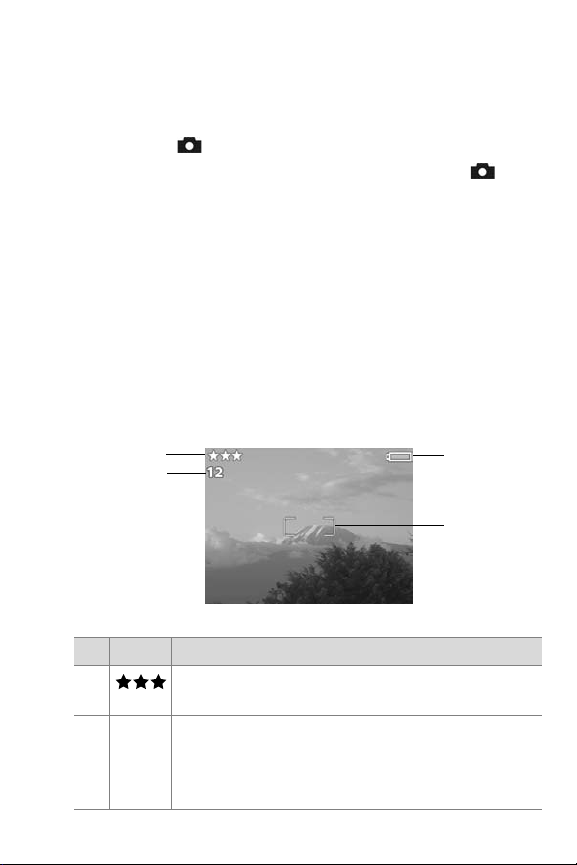
Använd direktvisning
På bildskärmen kan du rama in motiv för bilder och videoklipp
med hjälp av läget Live View (Direktvisning). Du aktiverar
direktvisning på bildskärmen genom att trycka på knappen
Direktvisning . När du vill stänga av Live View
(Direktvisning), trycker du på knappen Direktvisning igen.
OBS! När Live View (Direktvisning) används förbrukas
batterierna snabbt. Om du vill spara på batterierna ska
du istället använda sökaren.
I följande tabell beskrivs den information som visas i Live View
(Drektvisning) på bildskärmen när kamerans standardin-
ställningar är aktiva och inget minneskort är installerat.
OBS! Om du ändrar några andra kamerainställningar eller
installerar ett minneskort, kommer ikoner för respektive
inställning och en ikon för minneskortet att visas på
bilden för Live View (Direktvisning).
1
2
3
4
Nr Ikon Beskrivning
1 Inställningen av Image Quality (Bildkvalitet)
(standard är Best (Bäst). Anges med tre stjärnor)
2 12 Hur många återstående bilder du kan
fotografera och lagra i kamerans internminne
(det beror på hur mycket utrymme som finns kvar
i internminnet)
Kapitel 2: Ta bilder och spela in videoklipp 29
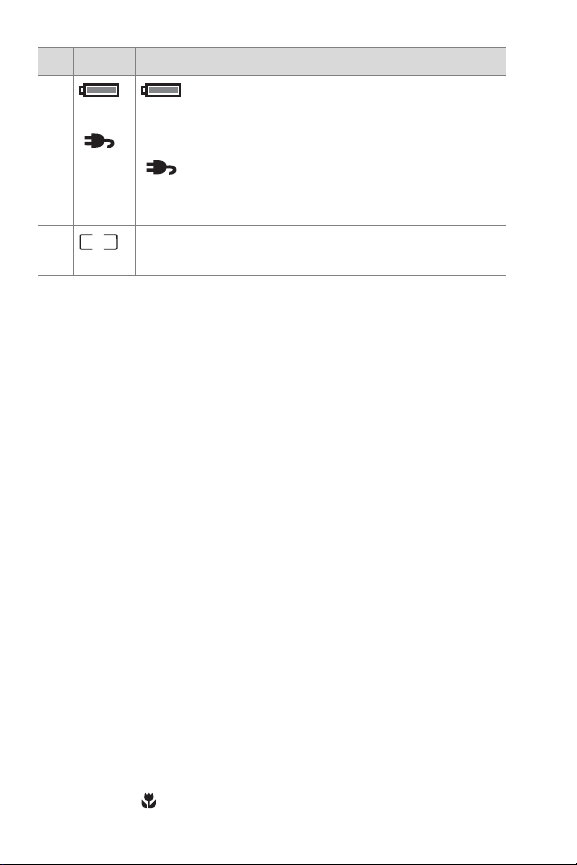
Nr Ikon Beskrivning
3
eller
4 Fokuseringsramar (se nästa avsnitt, Använd
—Batterinivå (vilken ikon som visas beror
på statusen hos dina kamerabatterier, se
Batterihantering på sidan 106)
—Nätström när du använder
något av tillvalen HP växelströmsadapter eller
HP dockningsstation för kamera
autofokus).
Använd autofokus
Cirkeln i sökaren och de två ramarna i mitten av bilden för Live
View (Drektvisning) visar fokusområdet för bilden du ska ta.
(Se Använd sökaren på sidan 28 och Använd direktvisning
på sidan 29.) När du trycker ned slutarknappen halvvägs,
använder kameran det här fokusområdet för att göra
automatiska mätningar och därefter låsa fokus.
AF
-sökarlampan börjar lysa med fast grönt sken och fokusramarna på
bilden för direktvisning blir gröna när bilden är i fokus och kameran
AF
kan låsa fokus. När
i direktvisning blir röda kan kameran inte ställa in fokus.
Om sökarlampan blinkar och fokuseringsramarna blir röda
ska du släppa slutarknappen, åter rama in motivet för bilden
och sedan trycka ned slutarknappen halvvägs en gång till. Om
sökarlampan fortsätter att blinka och fokuseringsramarna
fortsätter att bli röda efter flera försök, kan belysningen vara
för svag eller så kanske inte kontrasten är tillräcklig i
fokusområdet. Prova med att använda fokuseringslåset (se
nästa avsnitt).
OBS! När kamerans exponeringsläge är inställt på Macro
(Makro) tar den ingen bild om den inte hittar fokus.
30 hp photosmart 630 series användarhandbok
-sökarlampan blinkar grönt och fokusramarna
